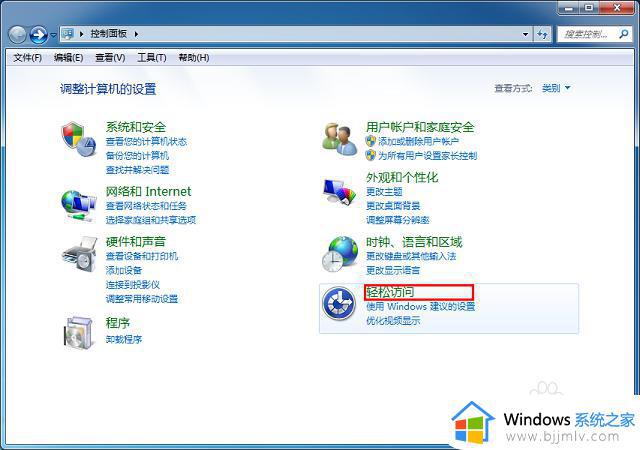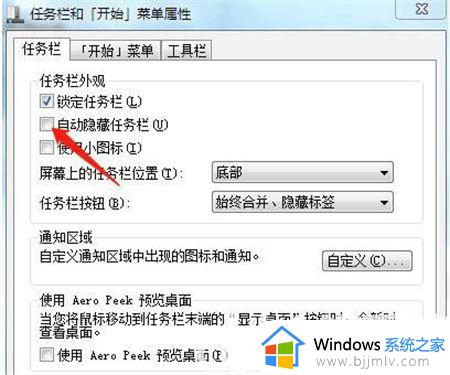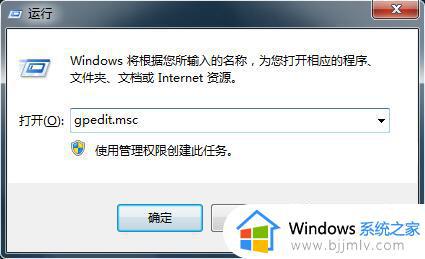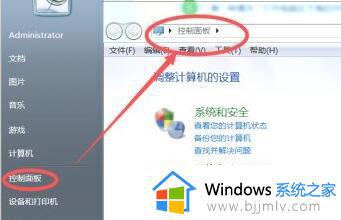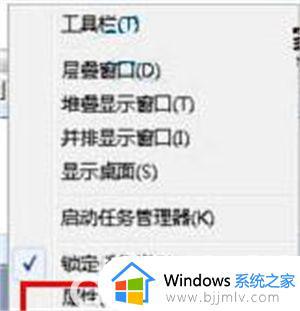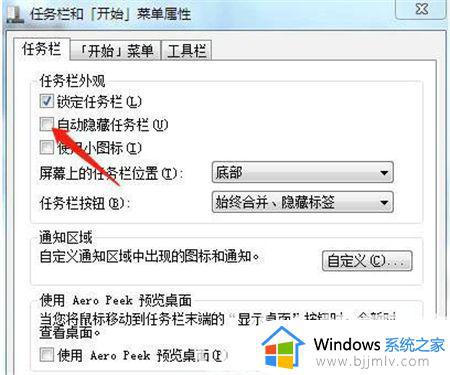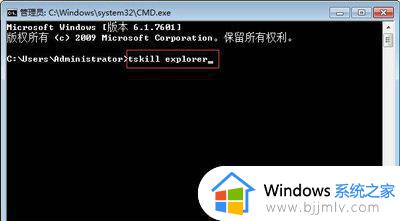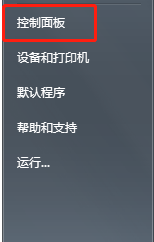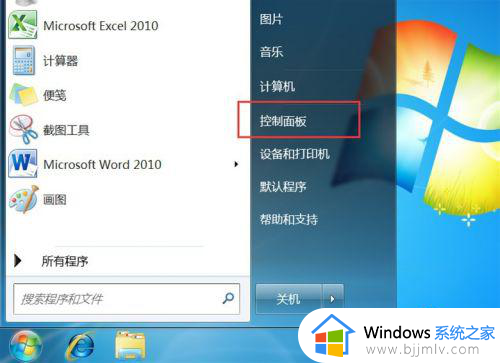win7电脑窗口最大化时任务栏不显示图标怎么办
更新时间:2024-04-19 09:59:07作者:run
程序最大化窗口是我们在使用win7电脑时常见的操作,但有时候在程序最大化窗口后却发现任务栏不显示了,这种情况让人感到困扰,接下来我们就来看看win7电脑窗口最大化时任务栏不显示图标怎么办的解决方法。
解决方法如下:
方法一
1、如果我们是使用的浏览器,最大化之后可能会因为全屏导致任务栏消失。
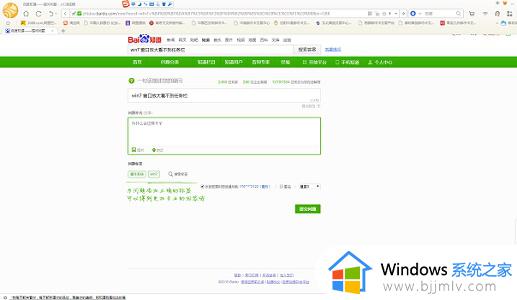
2、这时候只要取消全屏就可以了,一般来说浏览器只要按下“F11”即可。

方法二
1、打开“任务管理器”。

2、找到“explorer.exe”结束进程。
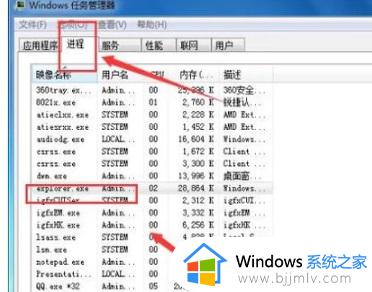
3、然后点击左上角“文件”,新建一个任务。
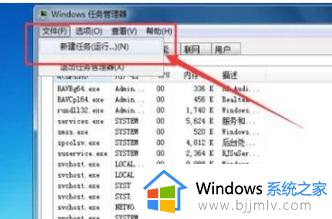
4、然后输入“explorer”点击确定即可。
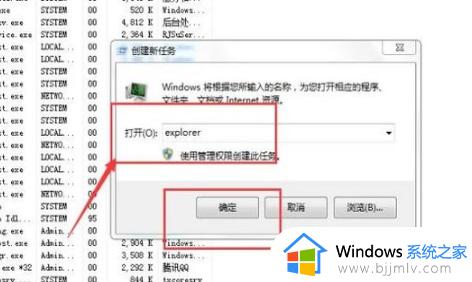
以上就是win7电脑窗口最大化时任务栏不显示图标怎么办的全部内容,还有不清楚的用户就可以参考一下小编的步骤进行操作,希望能够对大家有所帮助。